HOME > iPhone > iPhoneの使い方 >
本ページ内には広告が含まれます
ここではau版iPhoneで『au ID』を取得・登録する方法を紹介しています。
![]() au版iPhoneで『au ID』を新規登録します。『au ID』はauの各サービスを利用する際に必要なIDとなります。『au ID』はiPhoneの「Safari」アプリのブックマークにある「auサポート」から登録することが可能です。
au版iPhoneで『au ID』を新規登録します。『au ID』はauの各サービスを利用する際に必要なIDとなります。『au ID』はiPhoneの「Safari」アプリのブックマークにある「auサポート」から登録することが可能です。
『au ID』の"初期ID"はiPhoneの"電話番号"となりますが、任意のIDに変更することも可能です。
目次:
![]() iPhoneで『au ID』を新規登録する
iPhoneで『au ID』を新規登録する
![]() iPhoneで『au ID』を任意のID名に変更する
iPhoneで『au ID』を任意のID名に変更する
iPhoneの「Safari」から「auサポート」にアクセスし『au ID』を新規登録します。
1. iPhoneの「Safari」から「auサポート」にアクセスする
iPhoneで「Safari」アプリを起動します。ブックマークから「auサポート」にアクセスし、「ログイン」をタップします。
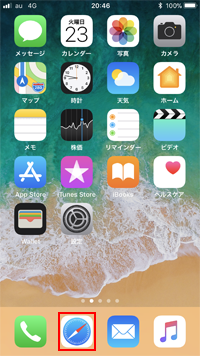
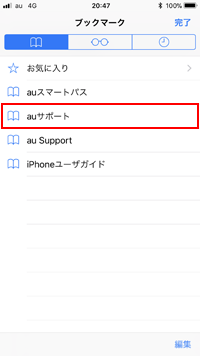
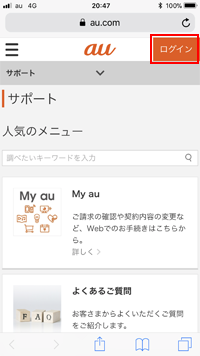
2. 『au ID』の新規登録画面を表示する
「au IDでログイン」から「au IDとパスワードを入力してログインする」をタップします。下部にある「au ID新規登録」をタップして、au IDの新規登録画面を表示します。
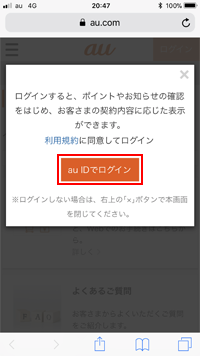
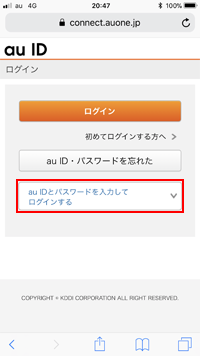
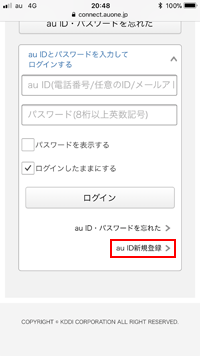
3. 新規登録画面で「電話番号」と「暗証番号」を入力する
本人確認のため「(iPhoneの)電話番号」および「暗証番号」を入力します。入力後、「au IDの新規登録」をタップすることで、au ID(初期設定では電話番号)が登録できます。
* ここで入力する暗証番号は、auでiPhone契約時に設定した暗証番号となります。
* SMSでの認証が必要な場合、「メッセージ」アプリでauから届いたSMSを確認します。SMS内にある「URL」をタップすることで、パスワードの登録画面を表示できます。
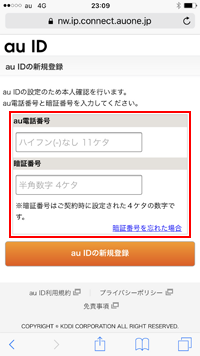
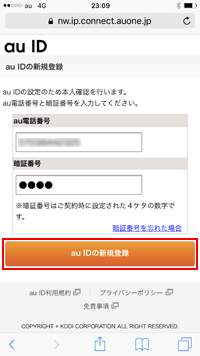
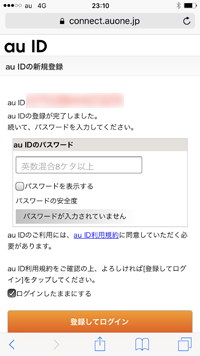
4. 『au ID』のパスワードを登録する
続けて『au ID』のパスワードを登録します。設定したいパスワードを入力後、「登録してログイン」をタップすることで、『au ID』の登録は完了です。
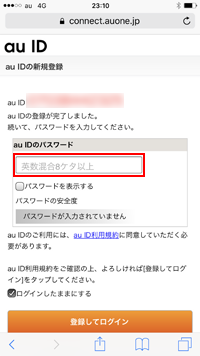


『au ID』の初期IDはiPhoneの電話番号となりますが、任意のIDに変更(1回のみ)することが可能です。
1. お客様情報画面から『au ID』の変更画面を表示する
auサポートから『au ID』でログインして、「お客様情報」画面を表示します。「登録情報変更」からau IDの「変更」をタップします。
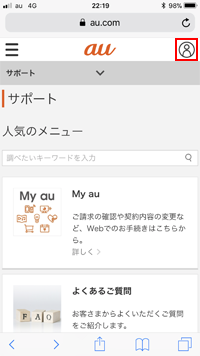
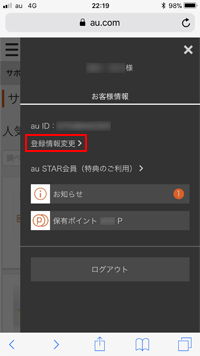
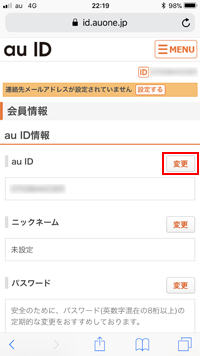
2. 『au ID』を任意のIDに変更する
『au ID』の変更画面で、任意のIDを入力します。任意のIDを入力後に「変更」をタップすることで、ID名を変更できます。
* au IDの変更は1回のみ可能となっているので注意が必要です。
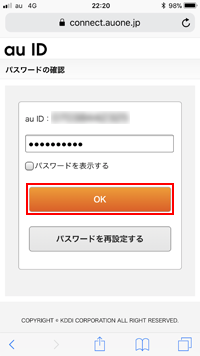
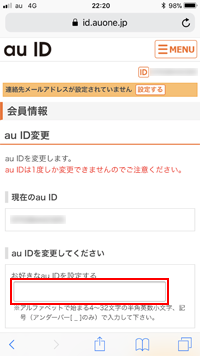
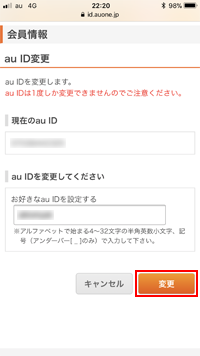
![]() 関連情報
関連情報
【Amazon】人気のiPhoneランキング
更新日時:2026/1/6 8:00
【Amazon】人気Kindleマンガ
更新日時:2026/1/6 8:00